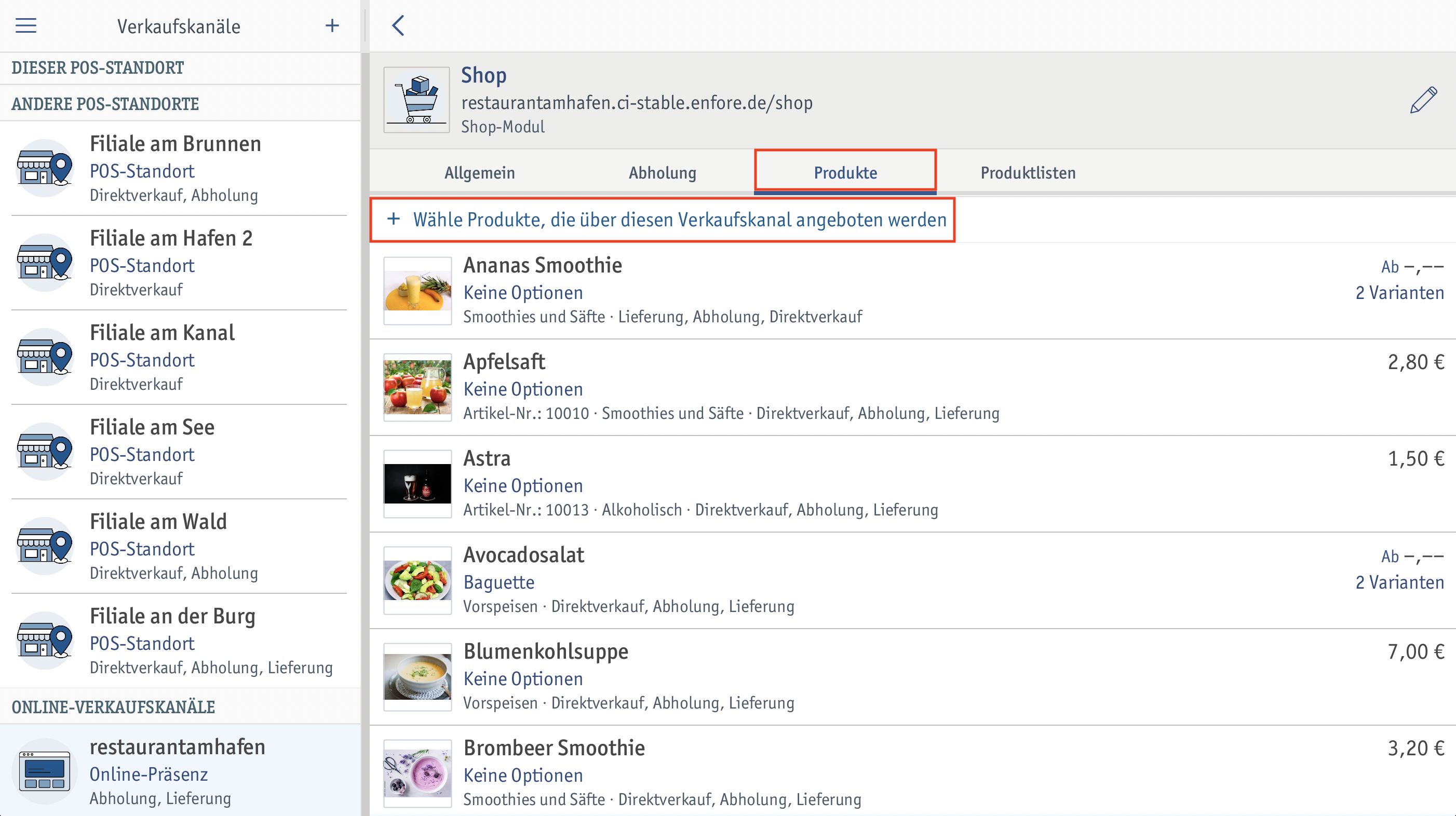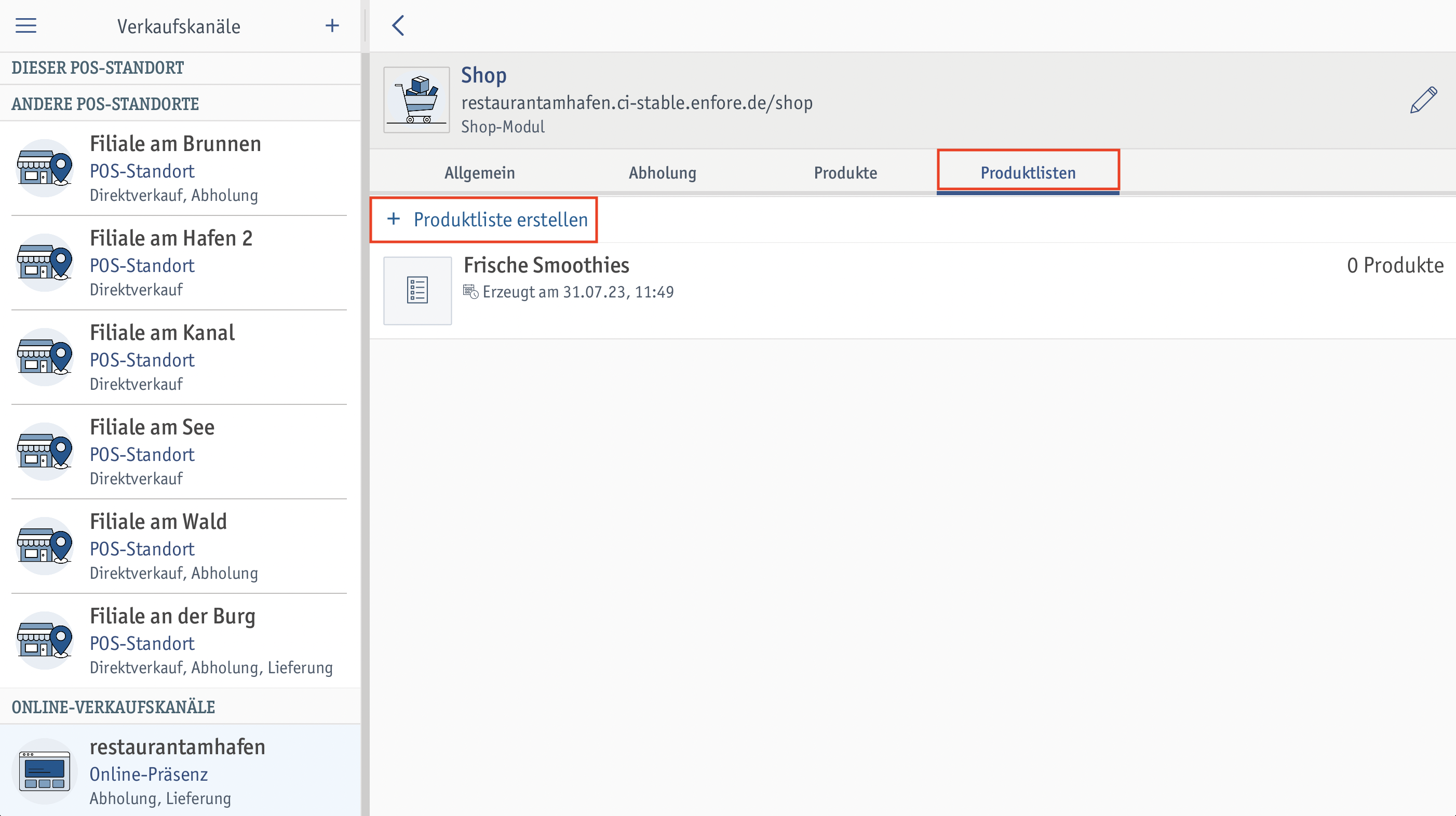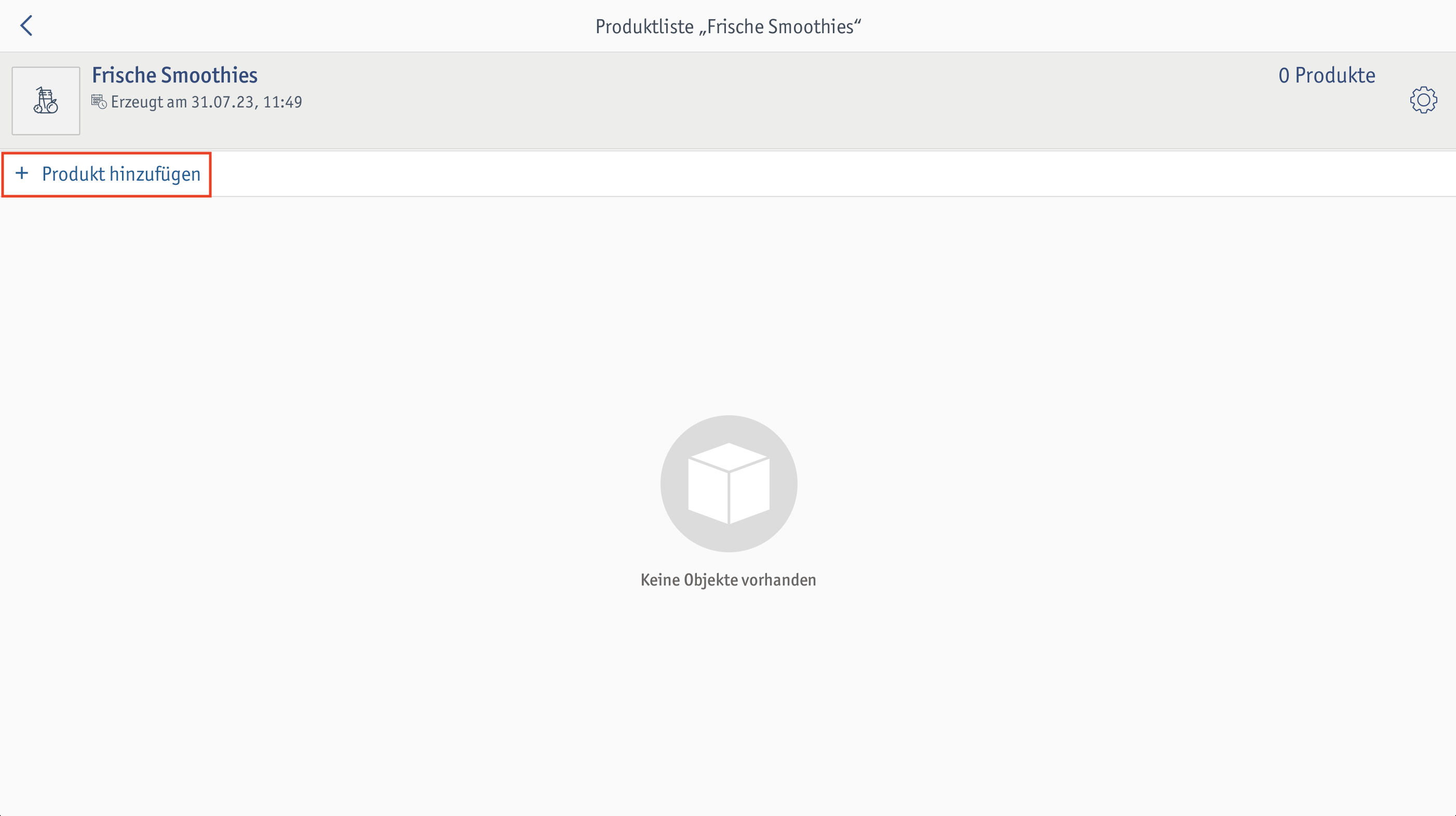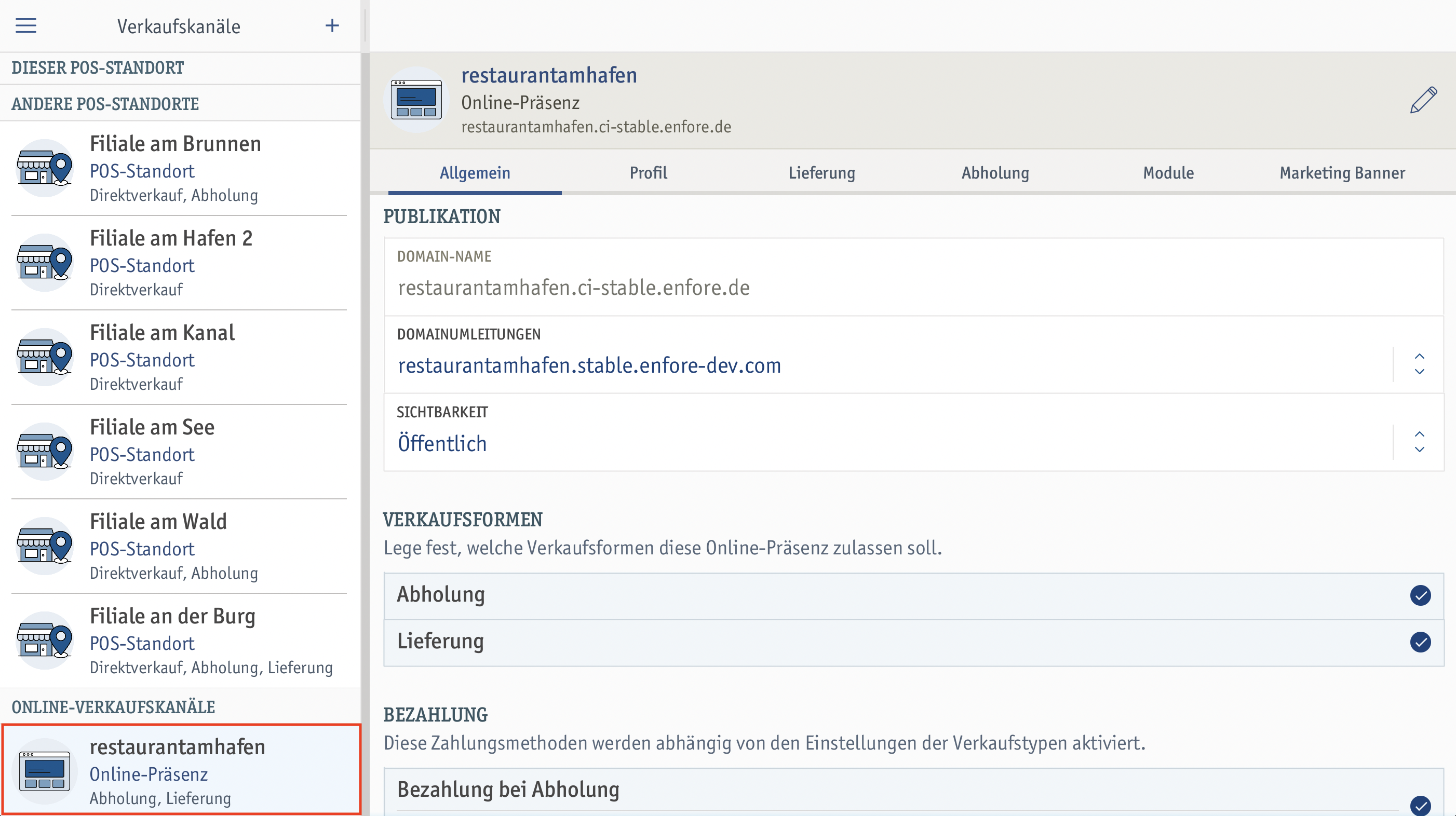
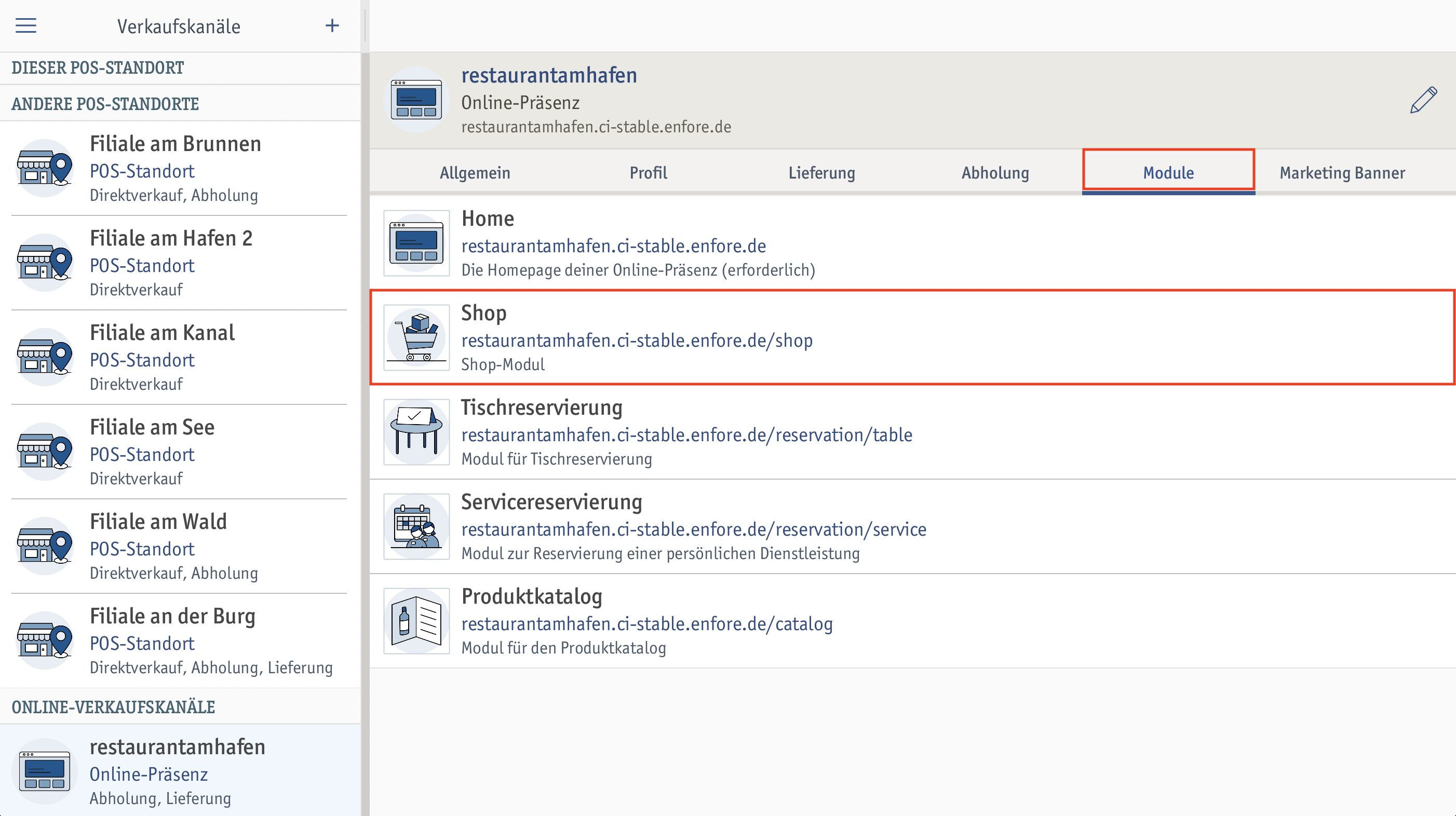
⮕ Die Ansicht Allgemein öffnet sich.
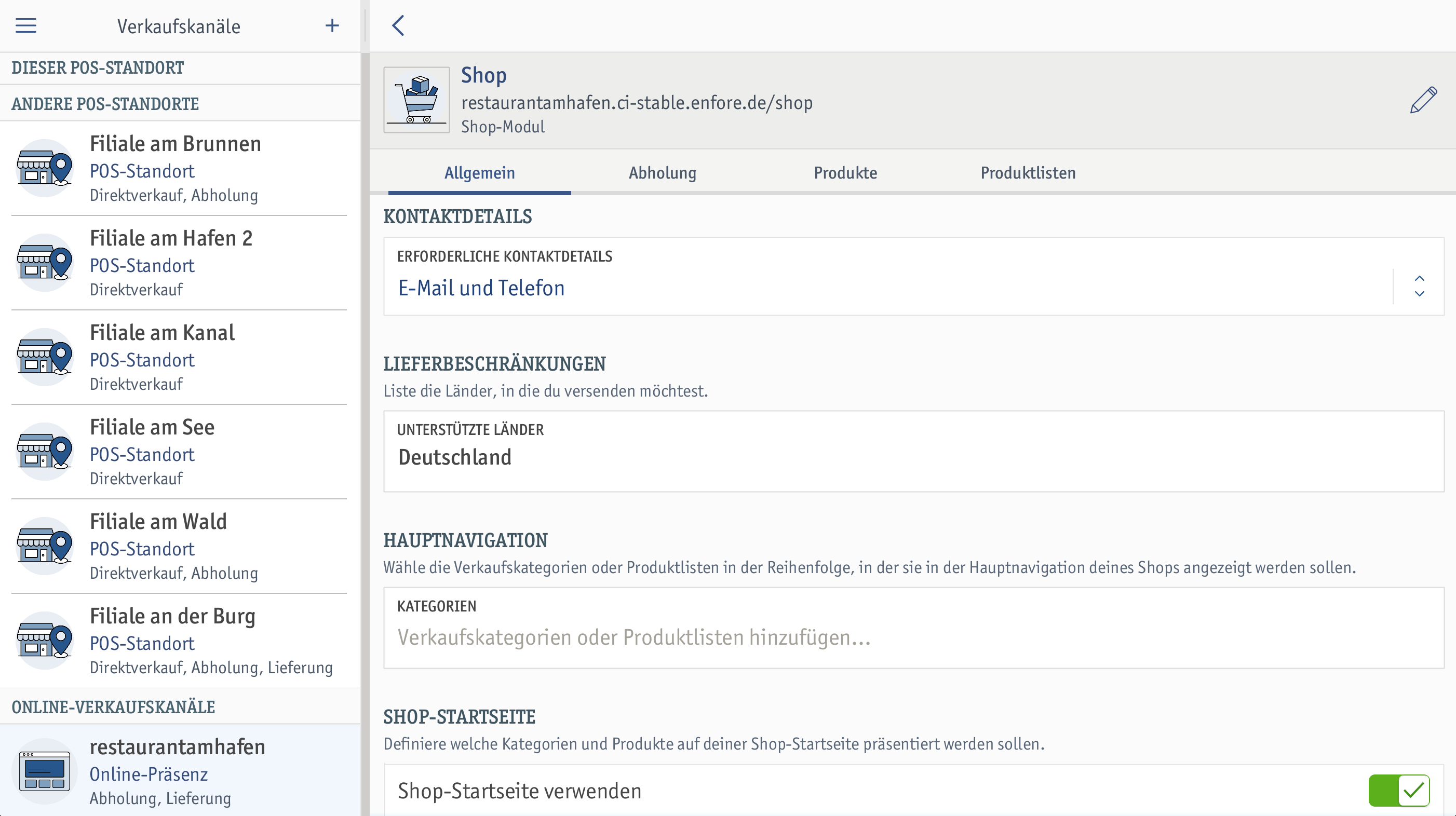
Im Modul Shop findest du eine Vielzahl von Einstellungsmöglichkeiten, um die Darstellung und Steuerung des Online-Shops zu konfigurieren.
Voraussetzungen
Um deinen Online-Shop zu aktivieren, musst du zuvor unter Geschäftskonto > Öffentliches Profil im Feld Widerrufserklärung deine Widerrufserklärung eingeben.
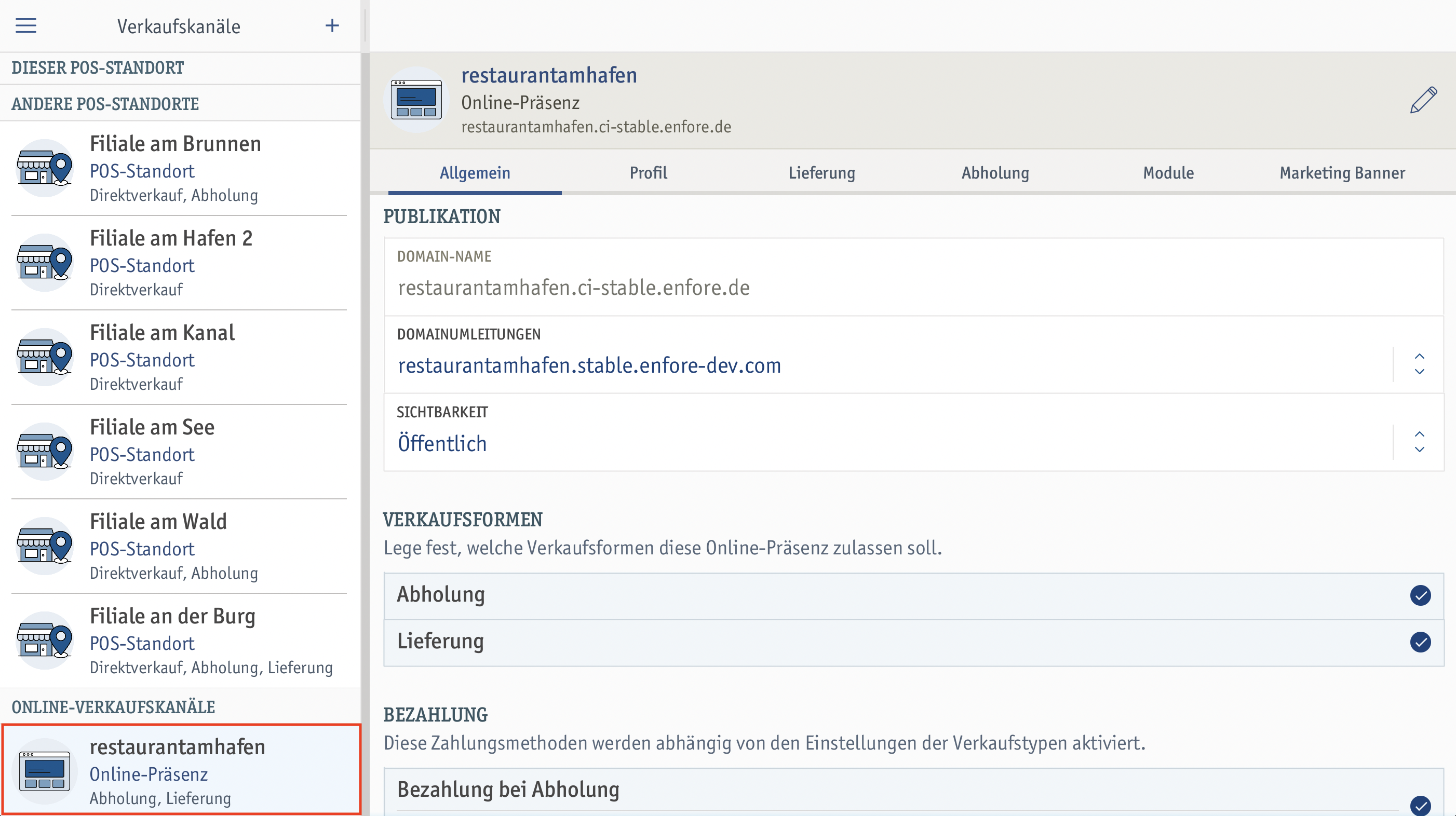
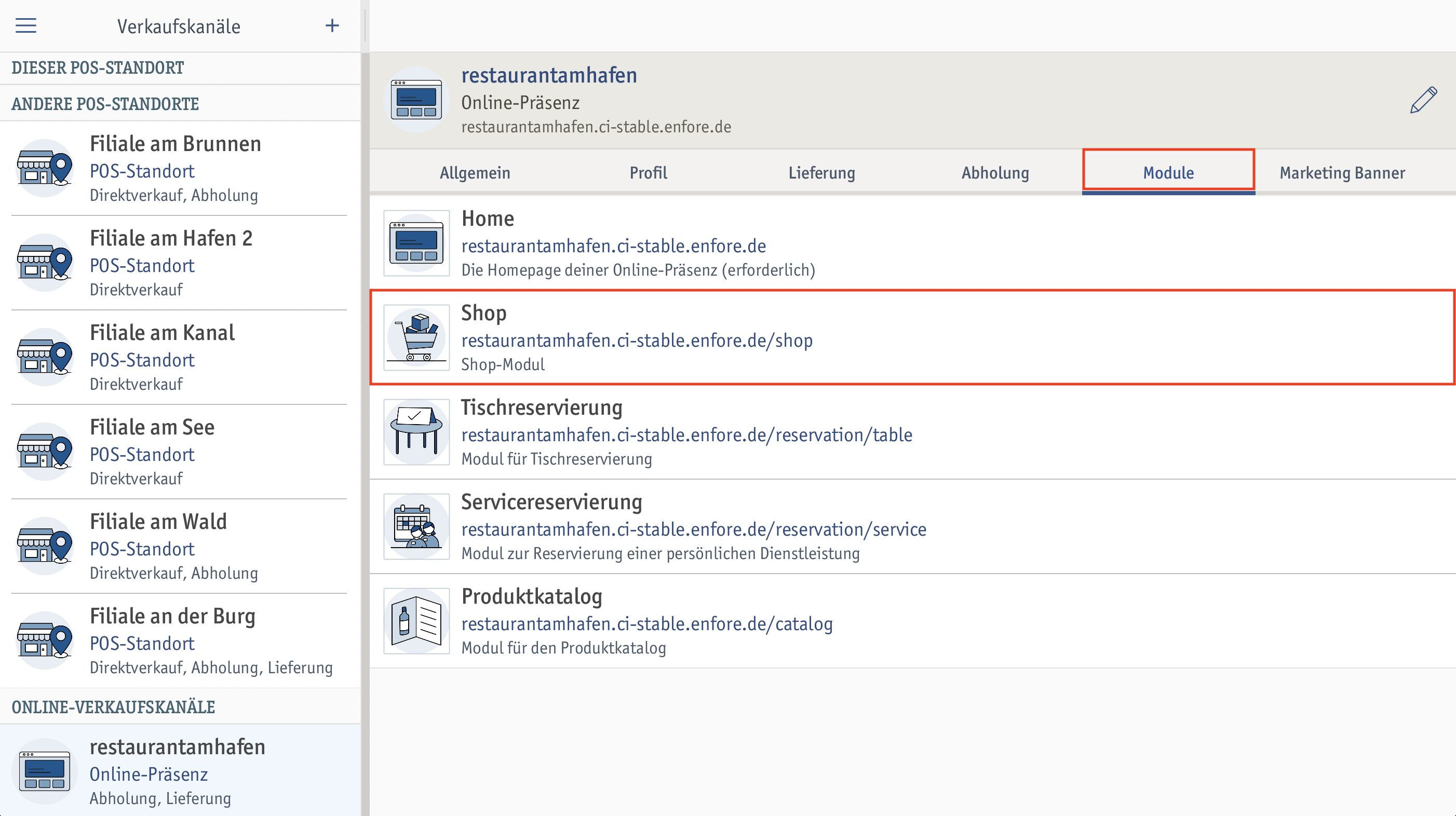
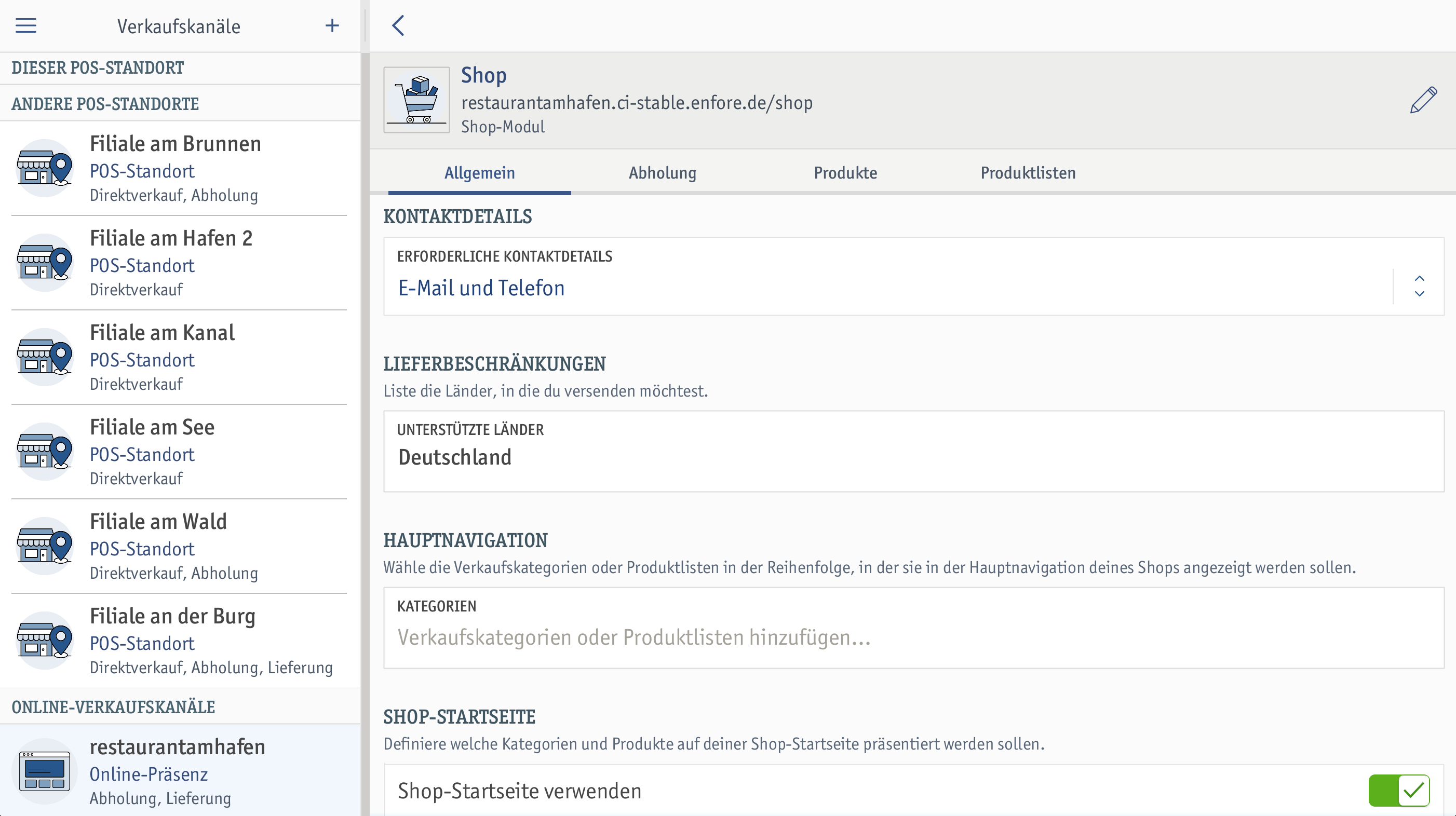
Du möchtest in deiner Online-Präsenz den Tab zur Auswahl des Online-Shops anders benennen?
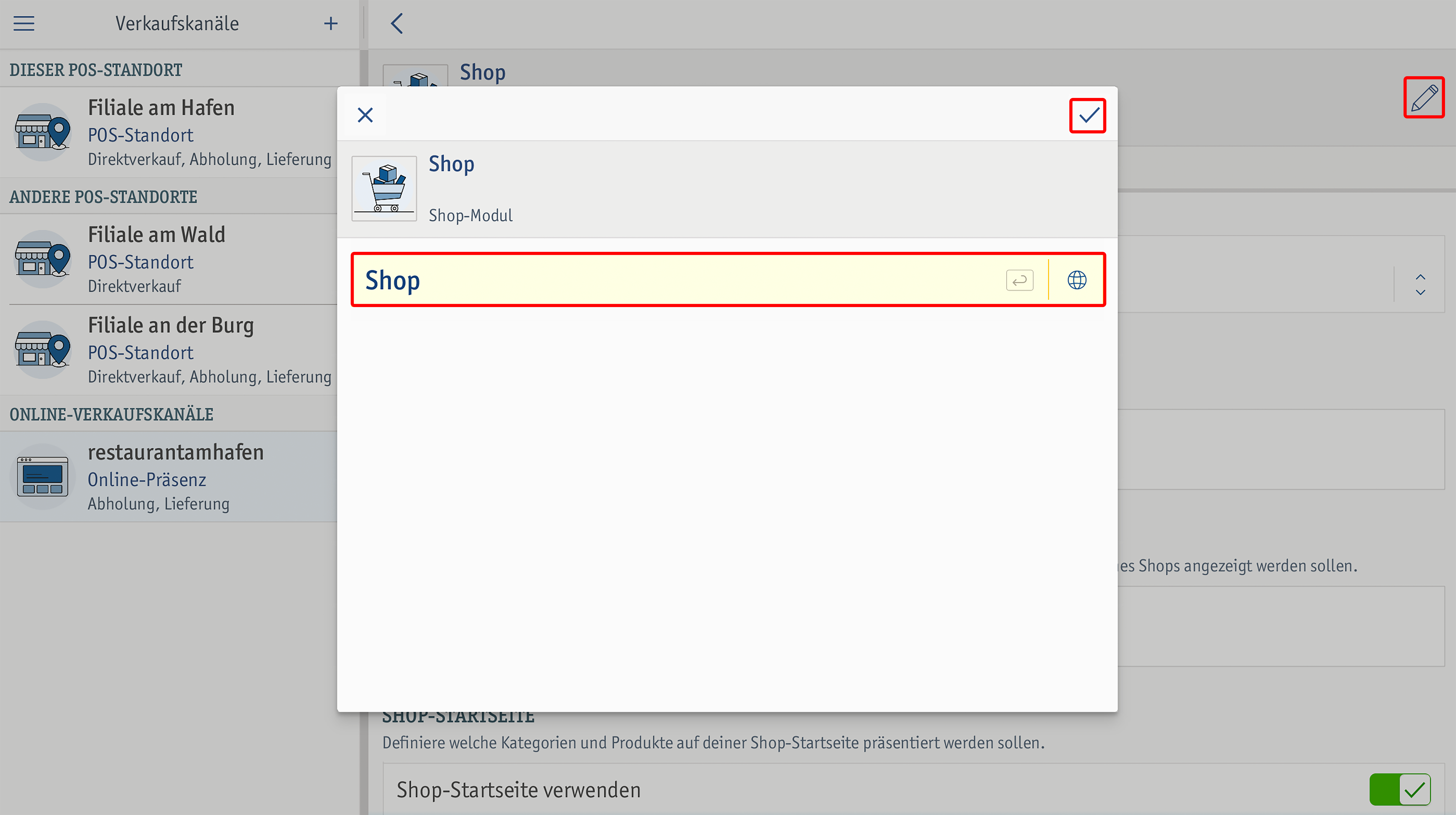
Im Tab Allgemein nimmst du alle Grundeinstellungen für deinen Online-Shop vor.
Wähle hier aus der Liste die Länder aus, in die du versenden möchtest.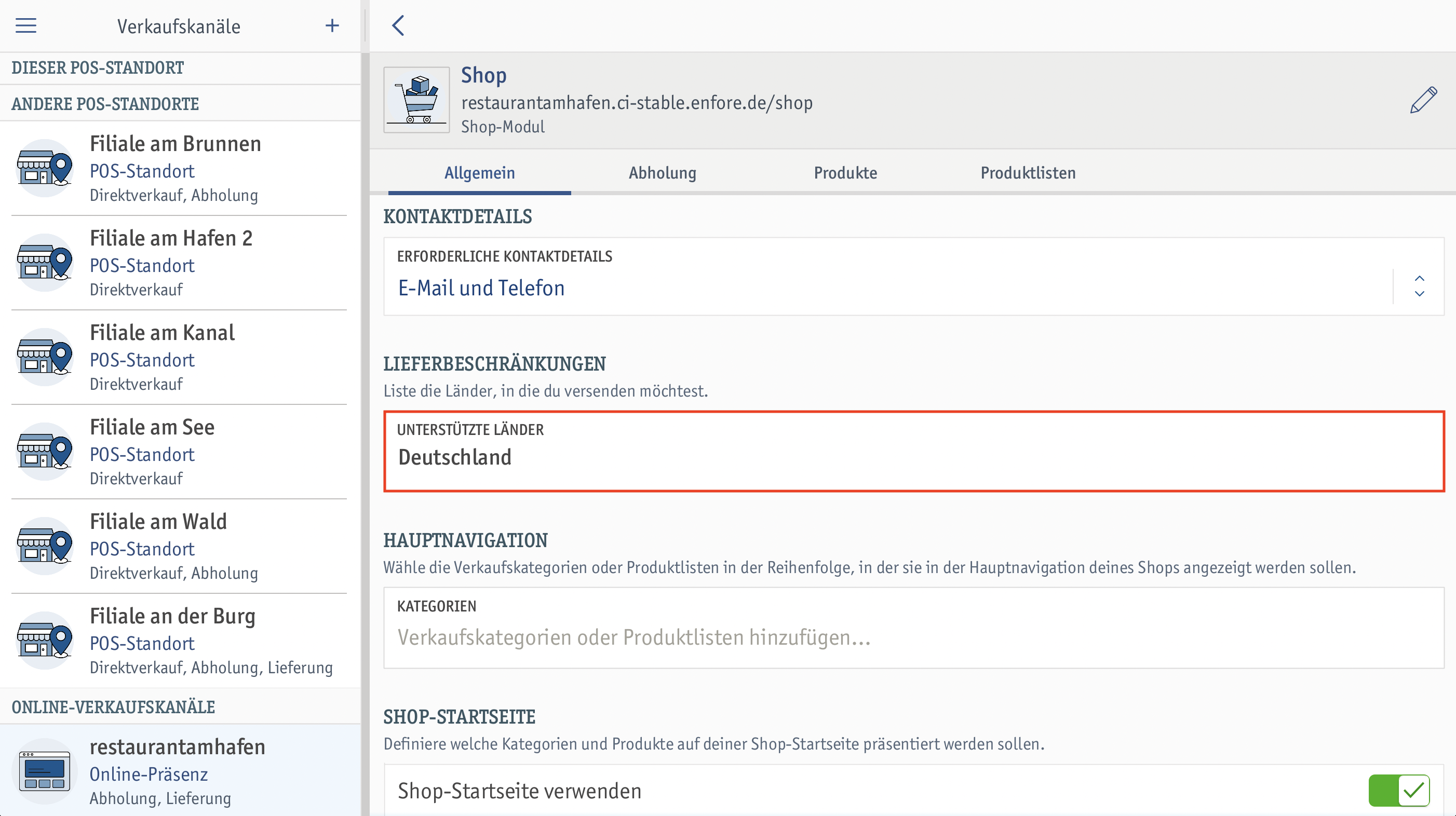
Du hast mehrere Verkaufskategorien in deinem Geschäfts-Account angelegt, möchtest aber nur ganz bestimmte Verkaufskategorien in deinem Online-Shop anbieten?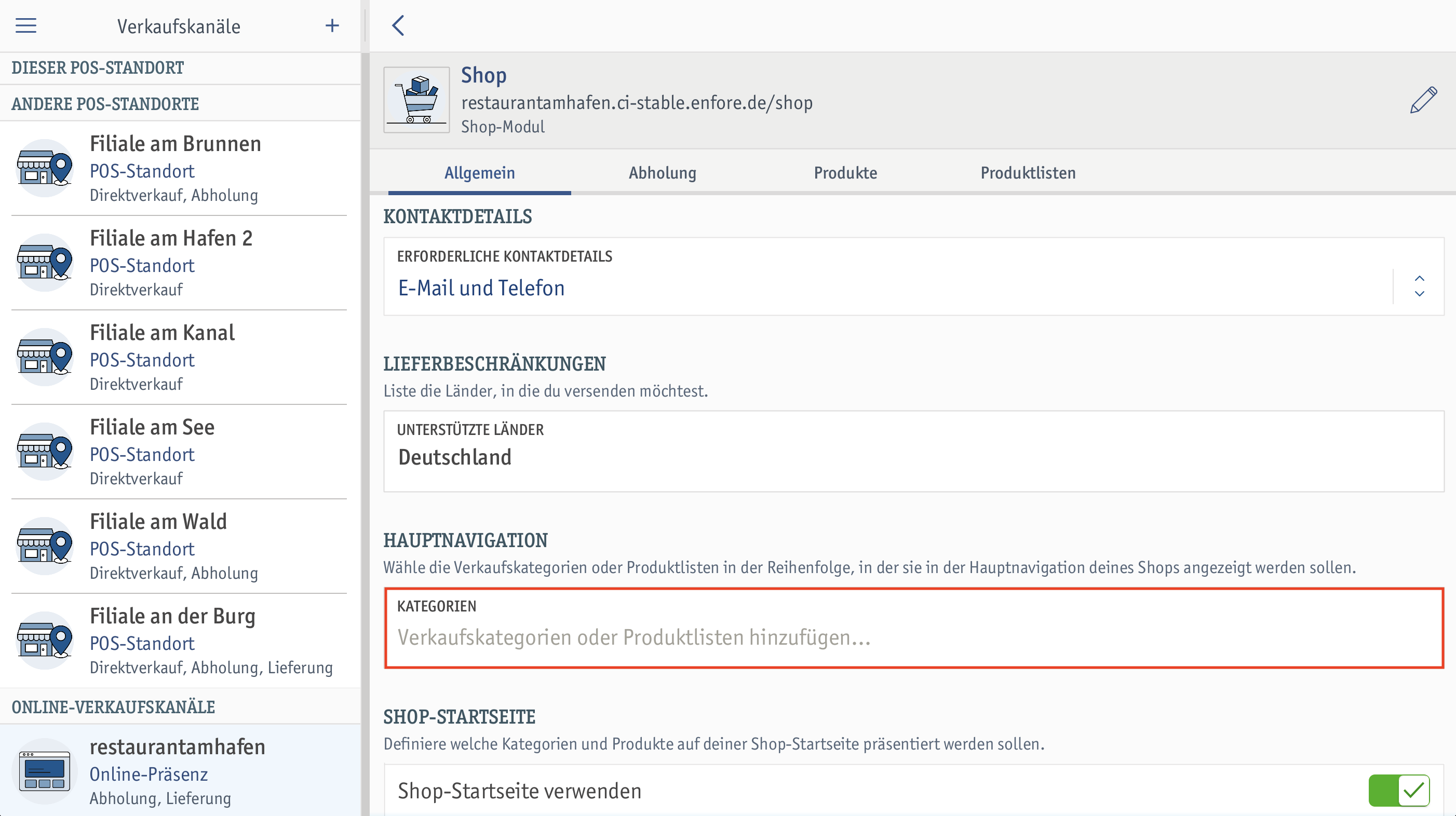
Wähle hier eine Kategorie, die in der Hauptnavigation deines Shops angezeigt werden soll.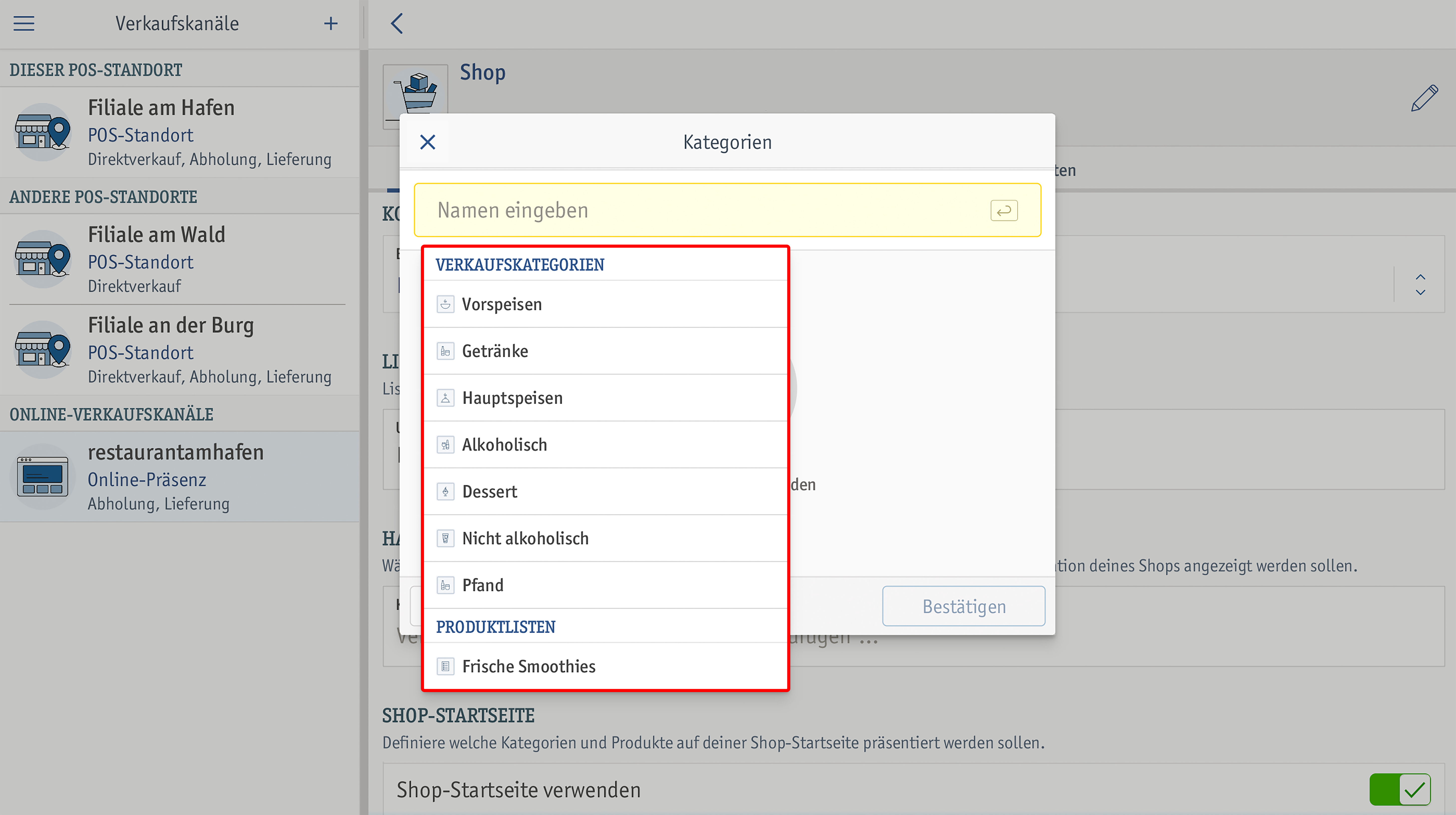
Tippe auf [+ Verkaufskategorien oder Produktlisten hinzufügen], um gegebenenfalls weitere Verkaufskategorien oder Produktlisten hinzuzufügen.
Tippe auf [Bestätigen].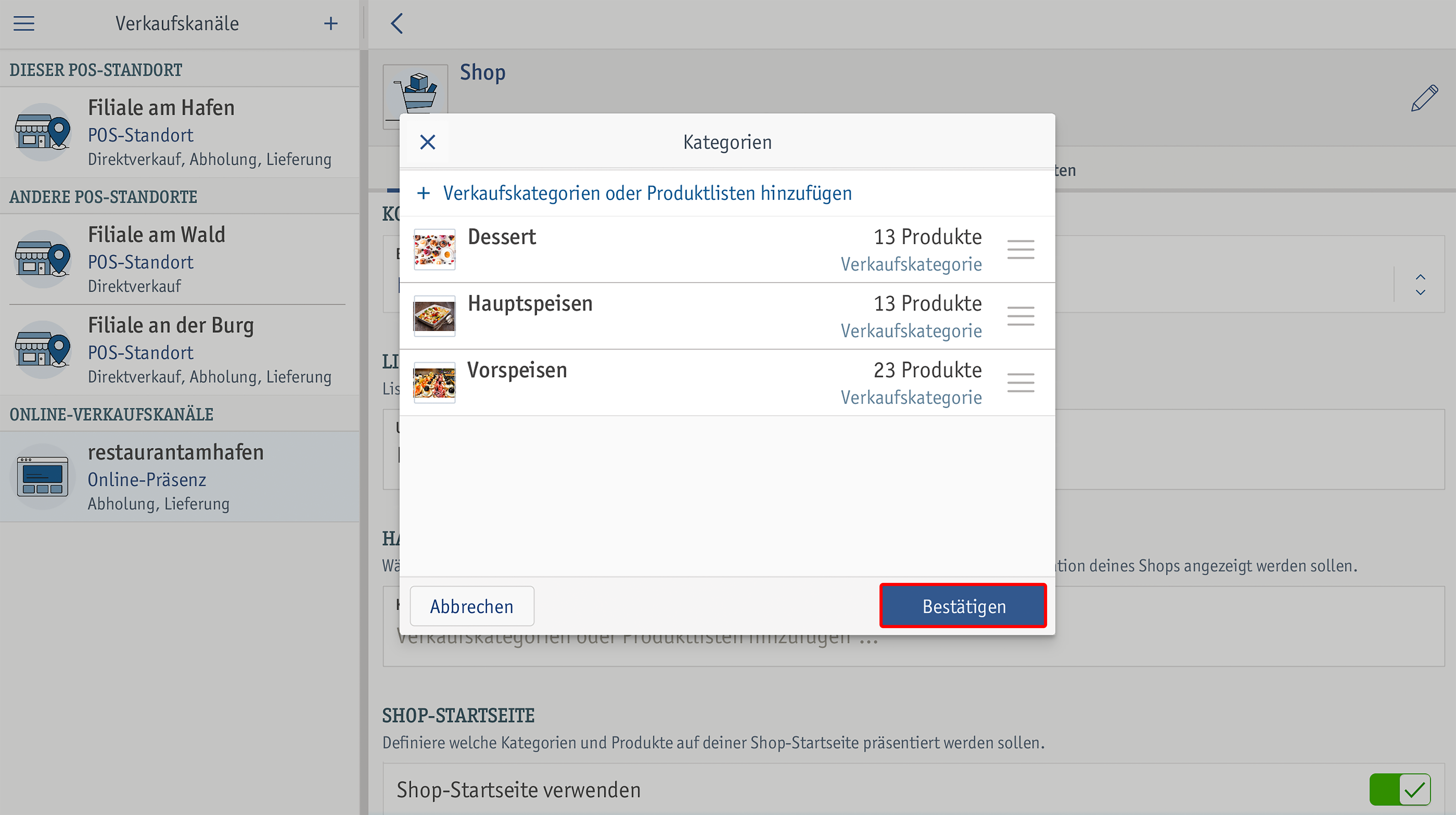
Die Kategorien werden in der Reihenfolge der getroffenen Auswahl angezeigt.
Nur die Produkte, die Teil einer dieser Kategorien oder Unterkategorien sind, werden im Online-Shop angezeigt.
Du möchtest die Besucher deines Online-Shops mit einer übersichtlichen Startseite begrüßen und ihre Aufmerksamkeit direkt auf spezielle Verkaufskategorien und Produkte lenken? Dann aktiviere die Option Shop-Startseite verwenden.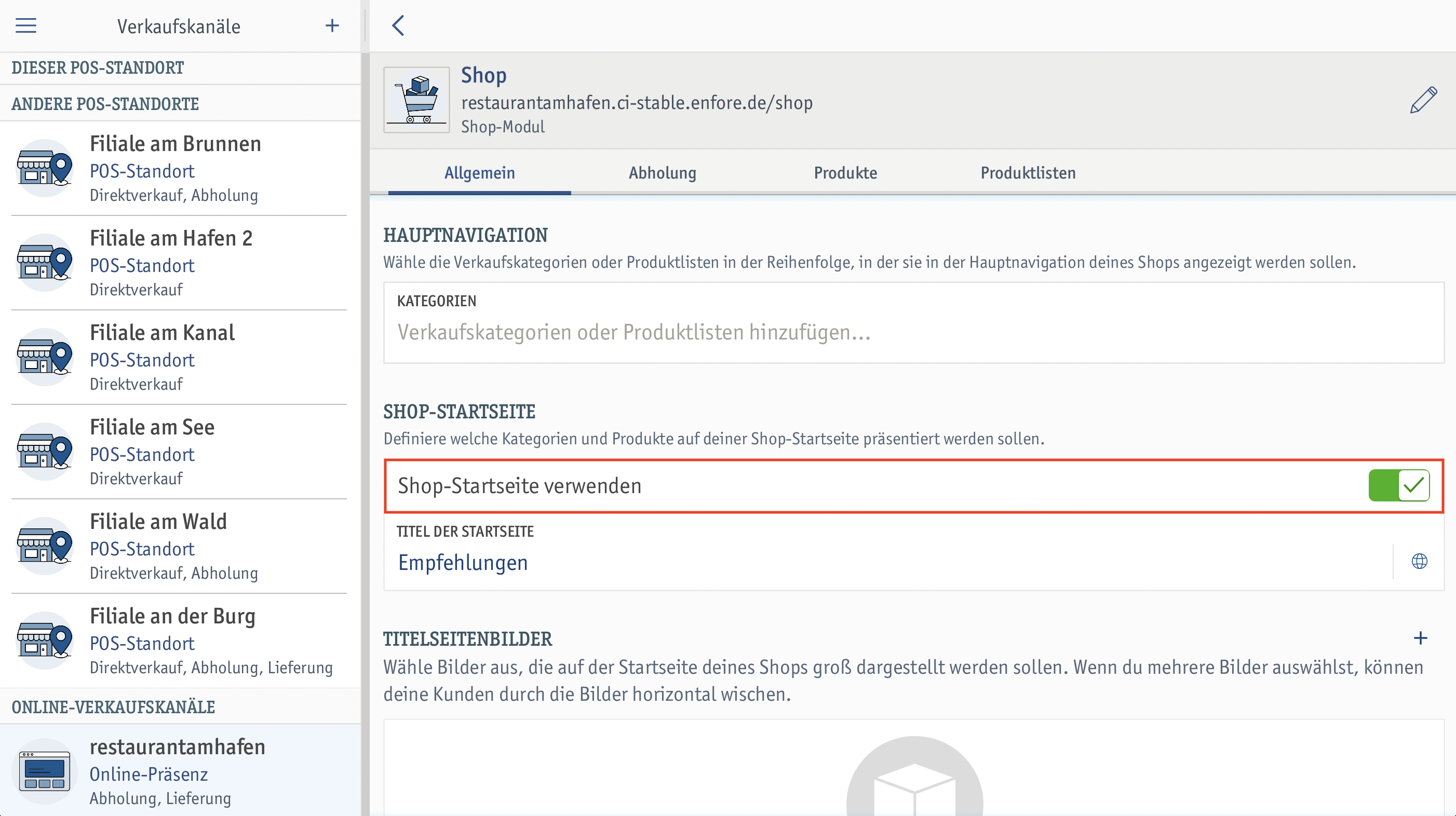
Hier kannst du den Namen deiner Startseite bestimmen, Bilder für die Titelseite auswählen sowie festlegen, welche Top-Kategorien, Top-Produktlisten, Top-Produkte und Produkt-Highlights deines Online-Shops du präsentieren möchtest. Mit der Reihenfolge deiner Auswahl bestimmst du auch die Reihenfolge, in der die Kategorien und Produkte dargestellt werden.
Beachte bitte, dass das Highlight-Tag an den jeweiligen Produkten für die Highlight-Darstellung gesetzt sein muss. Bei Produkten mit Varianten müssen für die Highlight-Darstellung des einzelnen Produktes auch die dazugehörigen Varianten des Produktes dieses Tag bekommen.
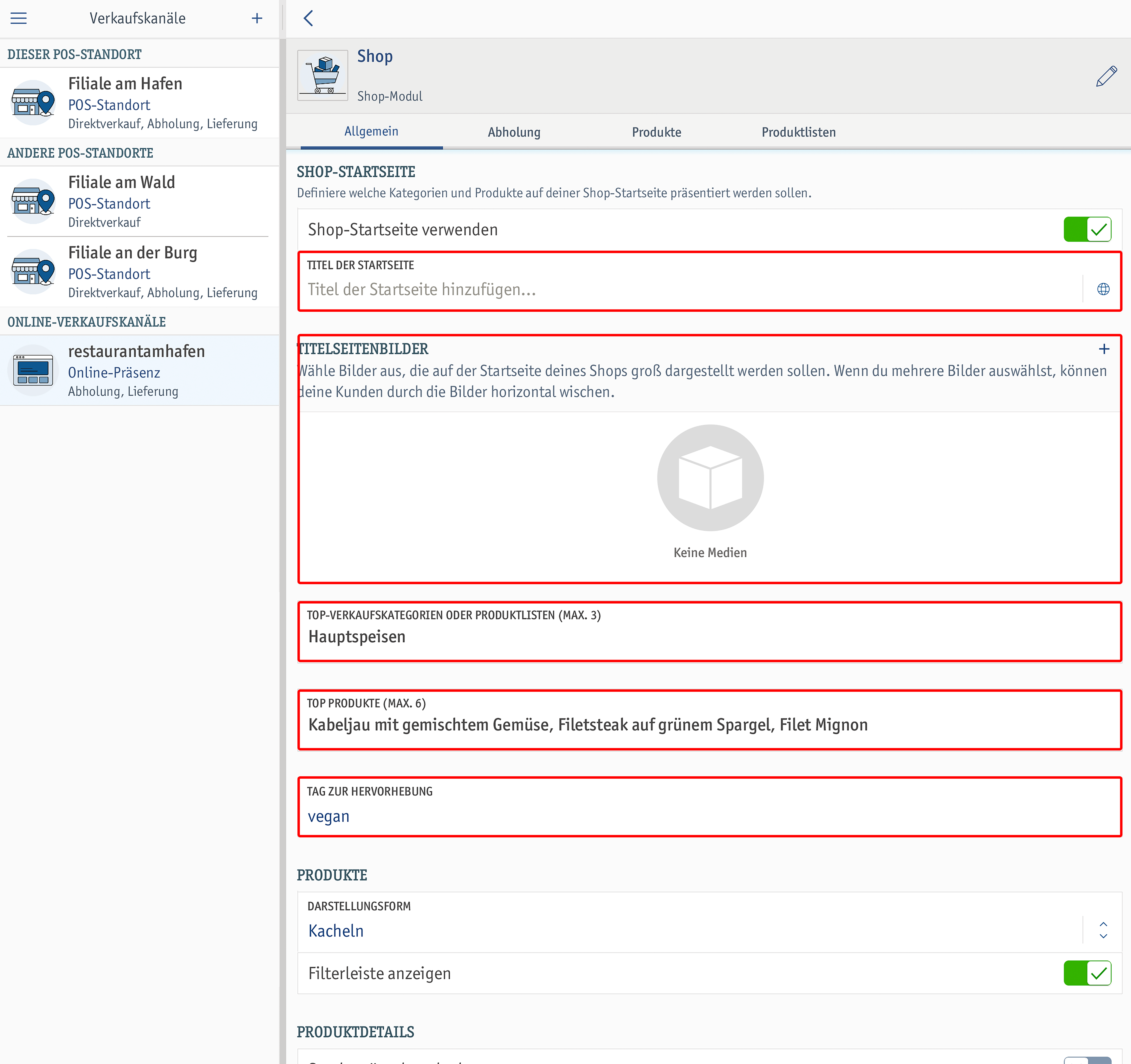
Für die Darstellung deiner Produkte in deinem Online-Shop gibt es verschiedene Darstellungsformen. Dabei kannst du auch wählen, ob du zusätzlich eine Filterleiste anzeigen möchtest.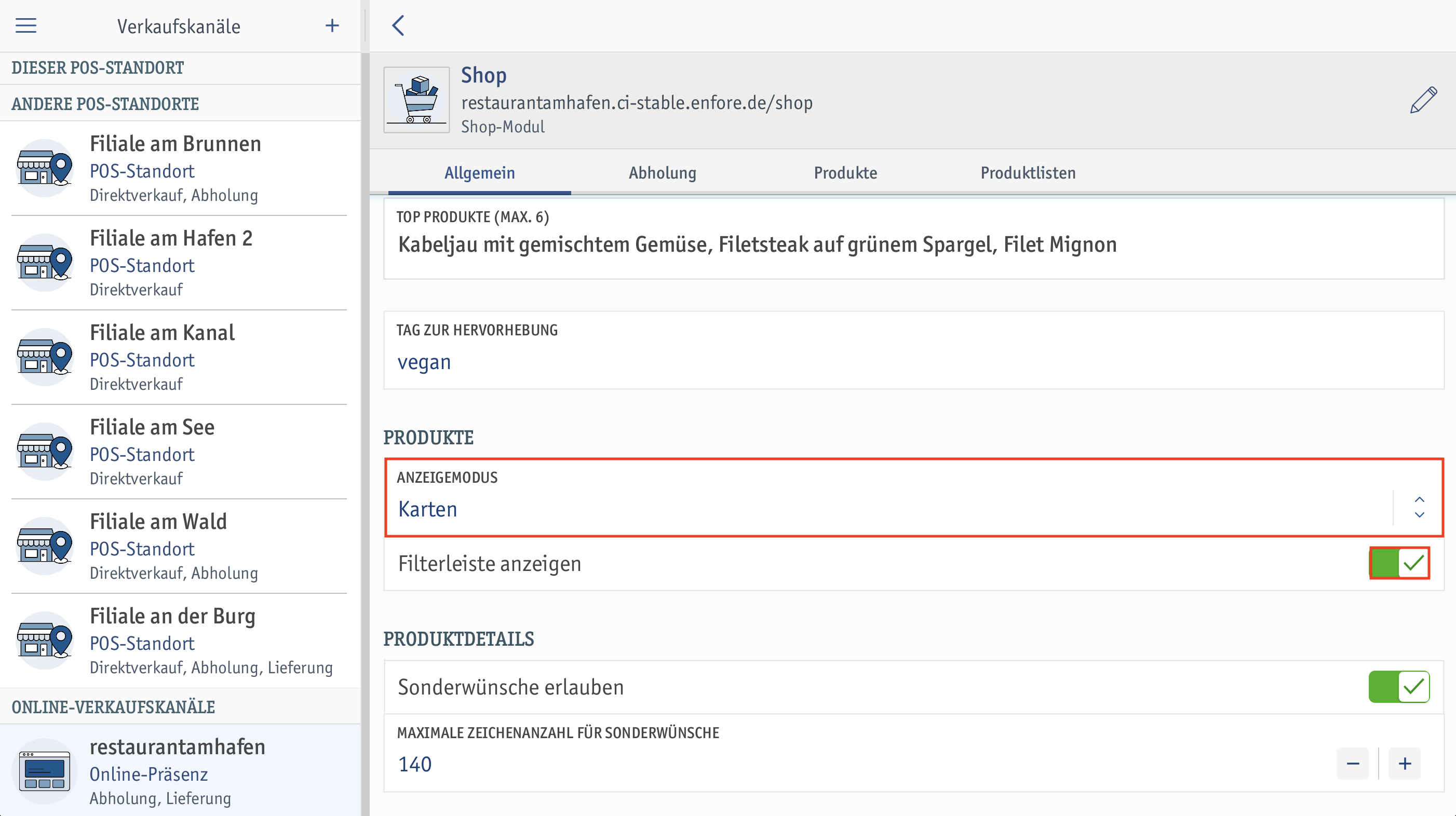
Tippe auf das Feld Anzeigemodus und wähle die gewünschte Darstellungsform aus.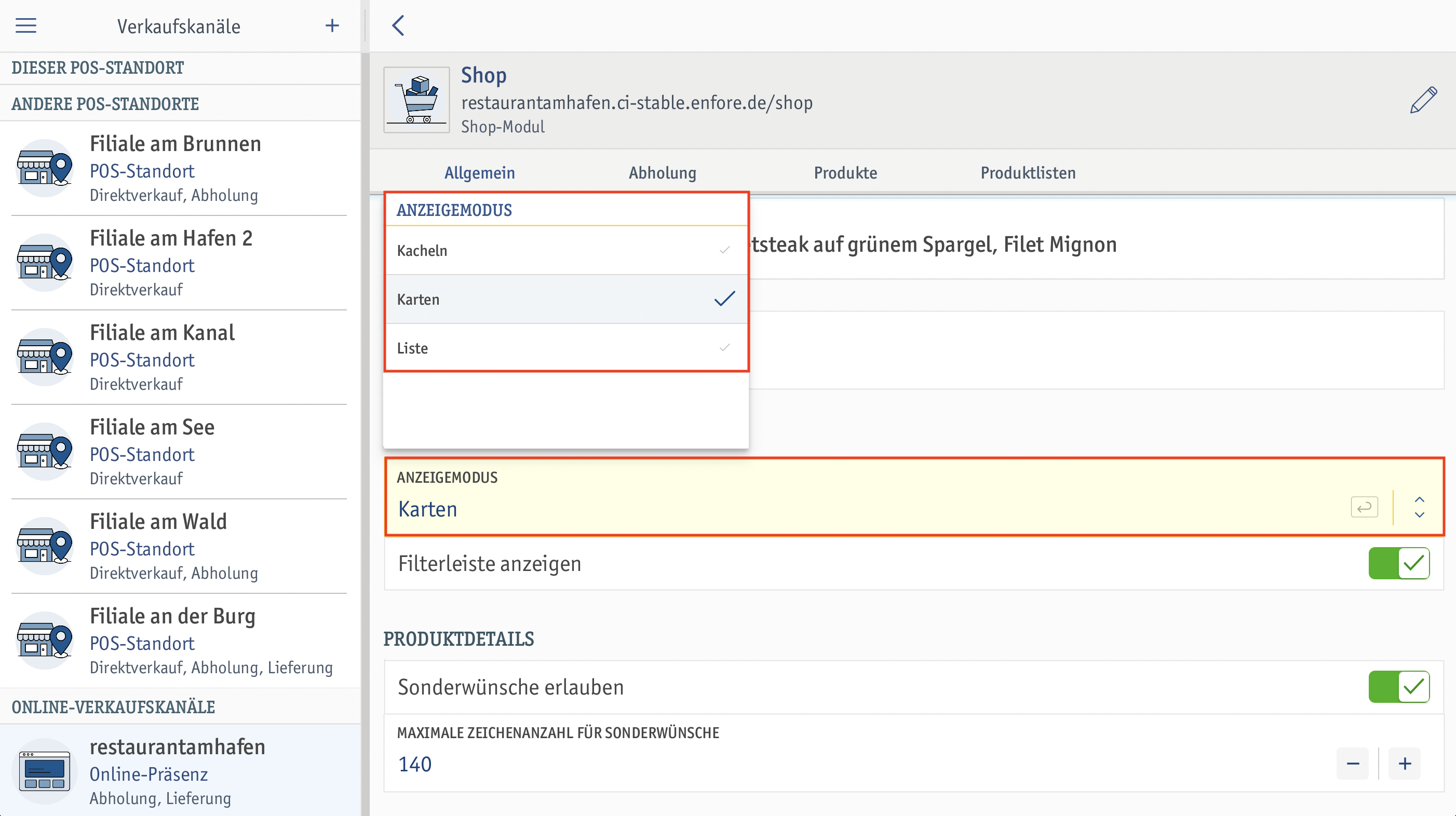
Kacheln
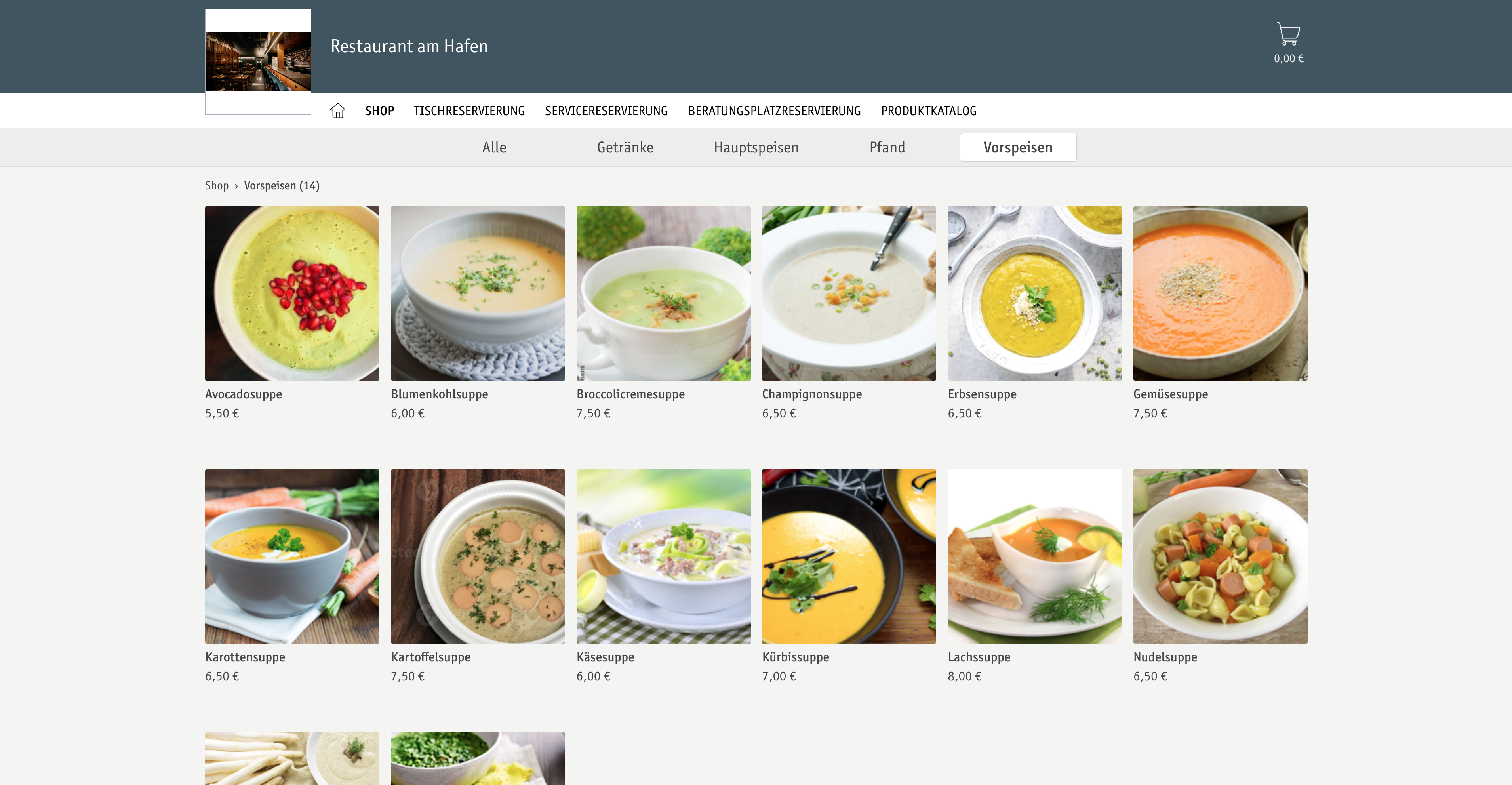
Karten
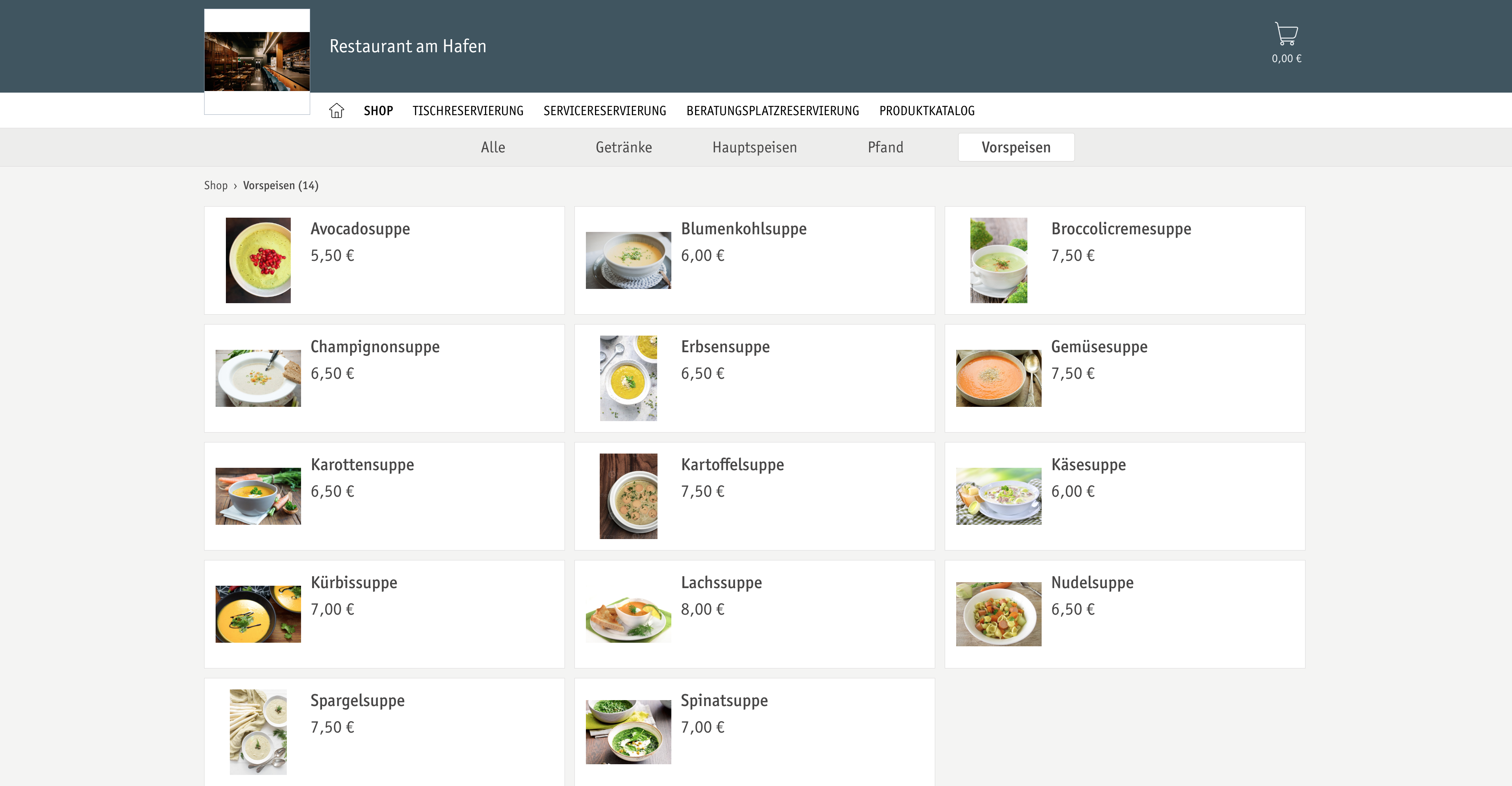
Liste
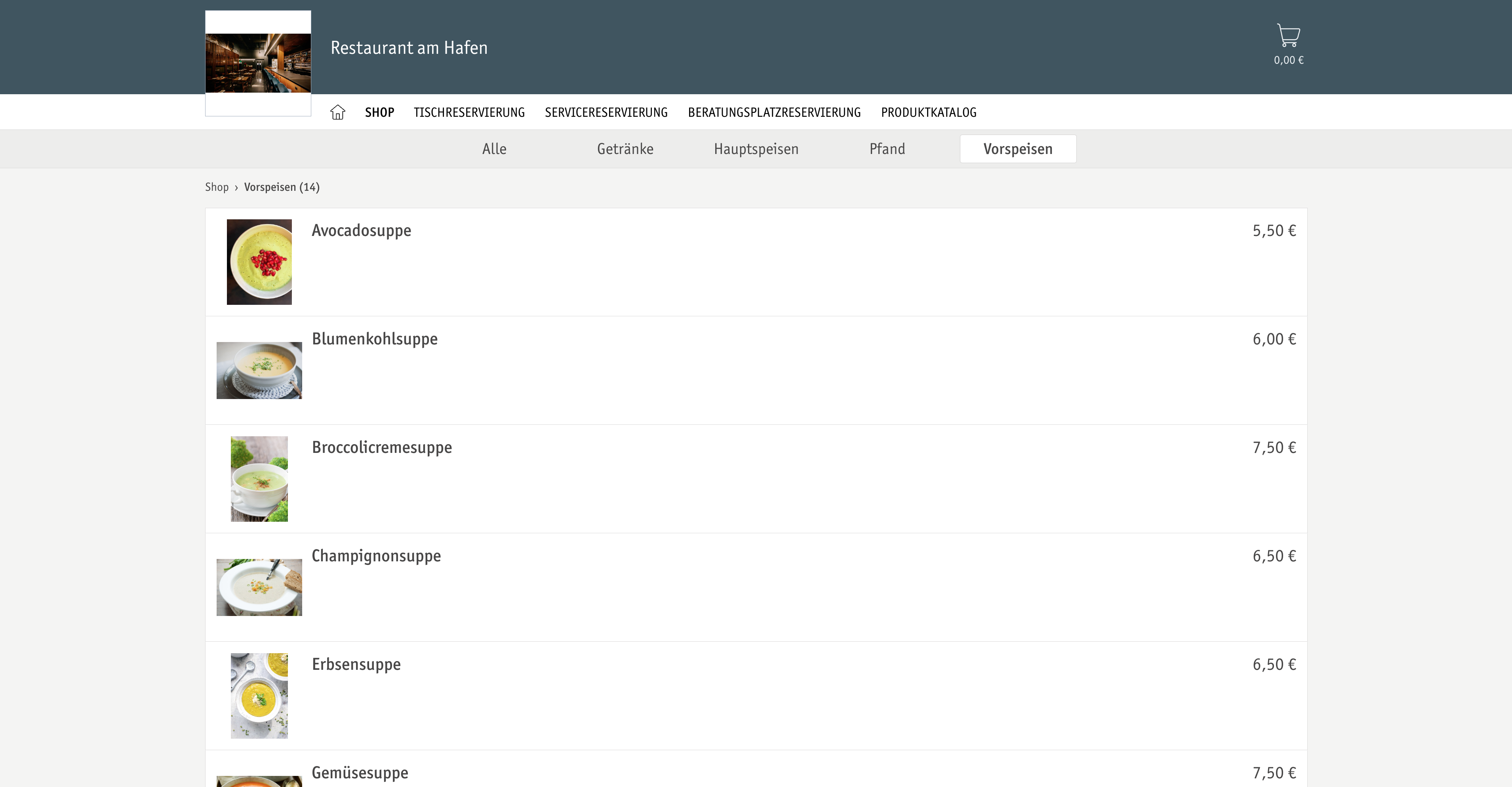
Die Option Sonderwünsche erlauben hilft deinen Kunden, zusätzliche Informationen zu ihrer Bestellung hinzuzufügen (z. B. spezielle Zubereitungswünsche). Lege fest, ob du diese Option in deinem Online-Shop anbieten möchtest und wie lang die Nachricht sein darf.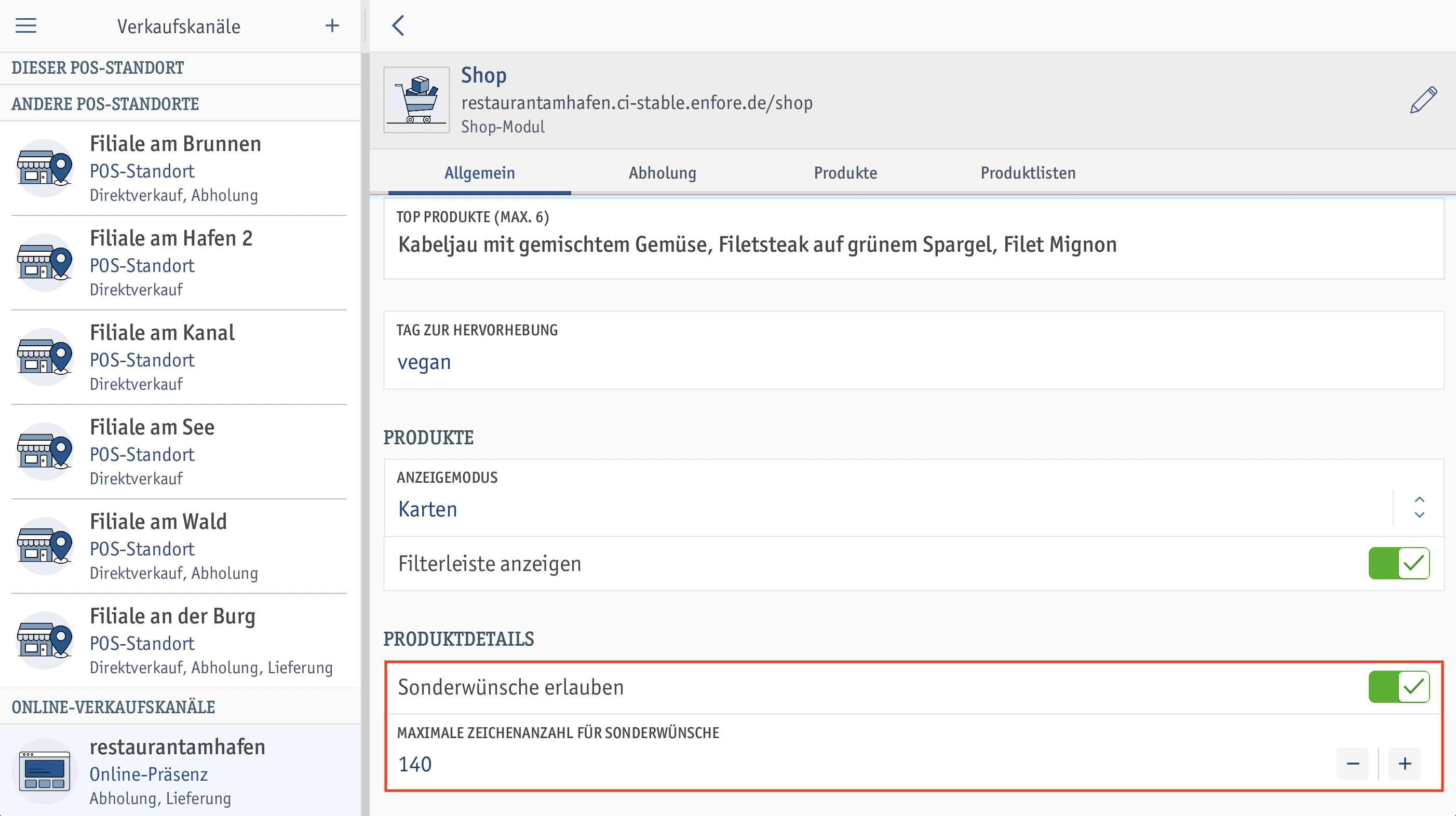
Im Tab Abholung bestimmst du den Abholort und nimmst spezifische Einstellungen bezogen auf Abholaufträge vor.
Die Auswahl des korrekten Abholortes ist wichtig, damit deine Kunden wissen, wo sie ihre Online-Bestellungen abholen können. Du bestimmst hier, welche Abholorte deine Kunden für ihre Online-Bestellung auswählen können.
Indem du den Abholort an dieser Stelle deaktivierst, können deine Kunden zwar die Produktauswahl auf deiner Online-Präsenz sehen, aber keine Bestellungen auslösen.
Im Feld Spätester Abholtermin gibst du vor, wie weit in der Zukunft der Abholtermin höchstens liegen darf.
Tippe im Tab Produkte auf [+ Wähle Produkte, die über diesen Verkaufskanal angeboten werden] und wähle die Produkte aus, die du in deinem neuen Online-Shop anbieten möchtest.